5분 안에 통신판매업 등록면허세 위택스로 납부

통신판매업 신고 면허세란 지방세 중 하나로 매년 1월 1일을 기준으로 사업자등록증 상 개업연월일 및 영업장 면적 등 과세자료에 의하여 부과되는 세금입니다. 이처럼 우리나라에서는 다양한 종류의 세금들이 존재하는데요, 이러한 세금들을 어떻게 하면 쉽고 빠르게 납부할 수 있을까요? 지금부터 제가 알려드리도록 하겠습니다.
위택스(Wetax)란 무엇일까요?
위택스는 전국 지방자치단체의 지방세를 조회·납부하거나 환급금을 조회·신청할 수 있는 인터넷 지방세 종합서비스입니다. 납세자가 직접 은행에 방문하지 않아도 온라인으로 편리하게 전자납부가 가능하며, 계좌이체나 신용카드로도 납부가 가능하기 때문에 많은 사람들이 이용하고 있습니다.
얼마 전에 통신판매업 신고접수가 완료되었습니다. 통신판매업 신고접수가 완료되고 난 후 3일 이내에 등록면허세 납부안내 문자를 받았습니다. 아래의 캡처가 제가 받은 등록면허세 납부 안내 문자입니다.
납부방법은 두가지로 위택스와 이택스 중 선택하면 되며 위택스로 납부해 보겠습니다.

1, 위택스 홈페이지 접속
우선 위택스 홈페이지 접속하여 상단 카테고리 중에 납부하기로 들어갑니다.

2. 위택스 납부하기로 가기
로그인 한 상태로 납부하기로 가면 조회기간을 설정하여 조회를 하면 검색 결고가 나옵니다. 검색결과에는 세목과 납세자명, 납기일, 관할지자체단체, 납세번호등 상세하게 나와 있습니다.

3. 세목체크와 납부버튼
세목체크 후 납부 버튼을 누르면 납부하는 방법이 상세하게 나옵니다.

4. 위택스 인터넷 납부
인터넷 납부는 모두 동의 , 납세자 확인, 납세방법을 선택합니다. 납세방법은 계좌이체, 신용카드, 간편 결제가 있으며 저는 신용카드로 납부하였습니다.

5. 인터넷 납부 완료
등록면허세를 신용카드로 납부하고 나면 정상적으로 결제가 되었다면 정상납부로 나오며 납부확인증을 확인가능합니다.
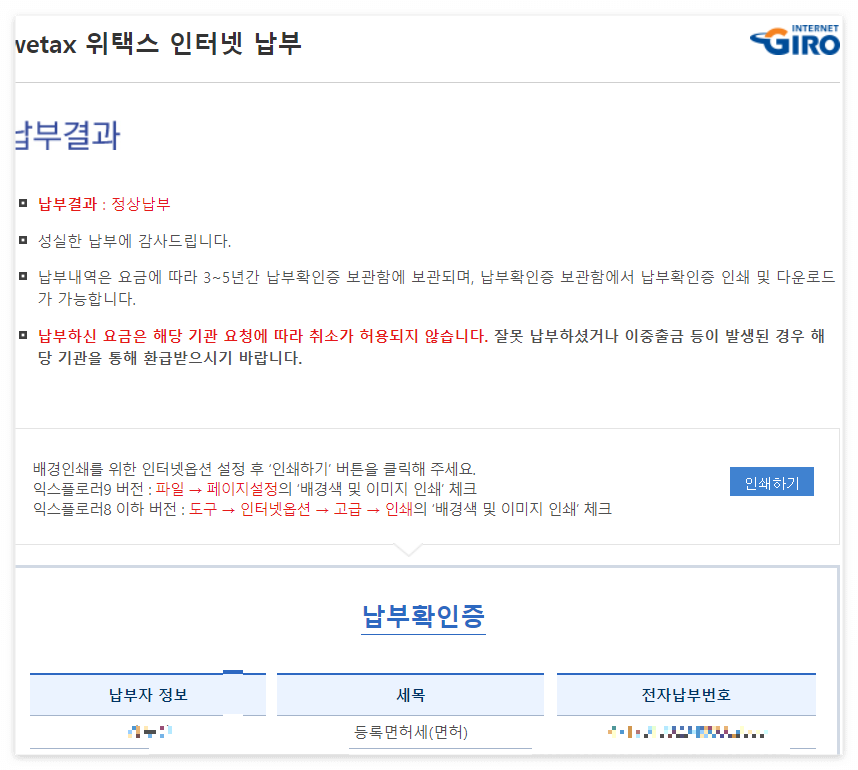
이외에도 위택스에서 여러가지 정보조회가 가능합니다.
지방세 세목별 정보조회 방법은 어떤 것이 있나요?
우선 로그인 후 상단 메뉴바에서 ‘신고하기’ -> ‘지방세정보’를 클릭하면 다음과 같은 화면이 나옵니다. 왼쪽 카테고리에서 원하는 항목을 선택해서 들어가면 됩니다.
전자고지 신청방법은 어떻게 되나요?
‘세금납부’->‘편의기능’->‘전자고지/송달장소 지정’ 을 순서대로 클릭하면 다음과 같은 화면이 나옵니다. 고지서 수령방법을 전자고지로 변경하고자 하는 경우에만 해당되며, 기존 종이 고지서는 그대로 유지됩니다.
납세증명서 발급방법은 어떻게 되나요?
‘민원증명’->‘납세증명서(국세완납증명)’ 에서 공인인증서 로그인 후 출력가능합니다.
이렇게 위택스로 통신판매업 등록면허세를 납부하고 홈페이지 활용법에 대해 알아보았습니다. 각종 지방세뿐만 아니라 국세 관련 업무도 처리할 수 있으니 알아두시면 유용하겠습니다.
'구글 애드센스 티스토리' 카테고리의 다른 글
| 구글이 좋아하는 글쓰기 8가지 방법 확실히 알려드려요. (0) | 2023.02.07 |
|---|---|
| 네이버 블로그처럼 티스토리 블로그 이전 발행글 링크 걸기(플로그인 활용) (0) | 2023.02.06 |
| 티스토리 블로그 구글 에드센스 자동광고 설정해보기 (0) | 2023.01.30 |
| 내 웹사이트 구글서치콘솔 등록 상위노출 노리기 (0) | 2023.01.21 |
| 내 소유 블로그 네이버웹마스터도구(서치어드바이저) 등록하고 상위노출 노리기기 (0) | 2023.01.19 |




댓글